Trong thế giới game Garena, avatar không chỉ là một tấm hình nhỏ. Nó thể hiện cá tính và phong cách riêng của bạn. Một avatar độc đáo giúp bạn nổi bật giữa hàng triệu người chơi khác. Nó tạo dấu ấn trên nền tảng Garena và trong game. Bạn có thể chọn ảnh đại diện theo sở thích cá nhân. Đó có thể là hình ảnh bản thân hoặc nhân vật game yêu thích. Nhiều người muốn đổi ảnh Garena để làm mới hồ sơ của mình. Việc thay đổi hình ảnh giúp bạn thể hiện bản thân rõ ràng hơn.
Tuy nhiên, không phải ai cũng biết cách đổi avatar Garena nhanh chóng. Một số người gặp khó khăn khi giao diện ứng dụng cập nhật. Người dùng mới có thể cảm thấy bối rối khi tìm tính năng này. Sự thay đổi trên điện thoại và máy tính đôi khi gây nhầm lẫn. Bài viết này sẽ hướng dẫn bạn cách đổi avatar Garena chi tiết nhất. Chúng tôi cung cấp từng bước cụ thể để bạn thực hiện dễ dàng. Ngoài ra, bạn sẽ nhận thêm những thông tin hữu ích về quản lý avatar. Hy vọng bạn sẽ chọn được ảnh đại diện ưng ý nhất.
Tại Sao Nên Thay Đổi Avatar Garena Của Bạn?
Việc cập nhật avatar Garena không chỉ là thay đổi một tấm hình, mà còn mang nhiều ý nghĩa và lợi ích thú vị mà có thể bạn chưa nghĩ tới:
- Thể hiện cá tính và sở thích: Avatar là cách nhanh nhất để bạn bè và người chơi khác biết bạn là ai. Bạn có thể dùng hình ảnh nhân vật game yêu thích, một biểu tượng độc đáo, logo đội tuyển Esport hâm mộ, hoặc thậm chí là hình ảnh của chính bạn (nếu muốn). Một “ảnh garena” phù hợp sẽ nói lên rất nhiều điều về cá tính của bạn.
- Cập nhật theo xu hướng hoặc game mới: Thế giới game luôn thay đổi. Một avatar mới có thể phản ánh tựa game bạn đang “cày cuốc”, cấp bậc bạn đạt được, hoặc một sự kiện đặc biệt đang diễn ra trong cộng đồng Garena.
- Đồng bộ với bạn bè, Clan/Team: Nhiều đội nhóm, clan trong game thường có avatar chung hoặc theo một chủ đề nhất định. Thay đổi avatar giúp bạn thể hiện tinh thần đồng đội và sự gắn kết với tập thể.
- Làm mới hình ảnh cá nhân: Đôi khi, chỉ đơn giản là bạn muốn một sự thay đổi, làm mới giao diện tài khoản Garena của mình sau một thời gian sử dụng avatar cũ. Một “ảnh garena” mới mẻ mang lại cảm giác hứng khởi hơn.
- Bảo vệ quyền riêng tư: Nếu bạn đang sử dụng ảnh thật làm avatar và muốn riêng tư hơn, việc đổi sang một hình ảnh khác, không phải ảnh cá nhân, là một lựa chọn hợp lý.
Đôi Nét Về Ảnh Avatar Garena
Trước khi đi vào hướng dẫn chi tiết, hãy cùng tìm hiểu một chút về avatar Garena và những điều cần lưu ý khi chọn ảnh thay thế.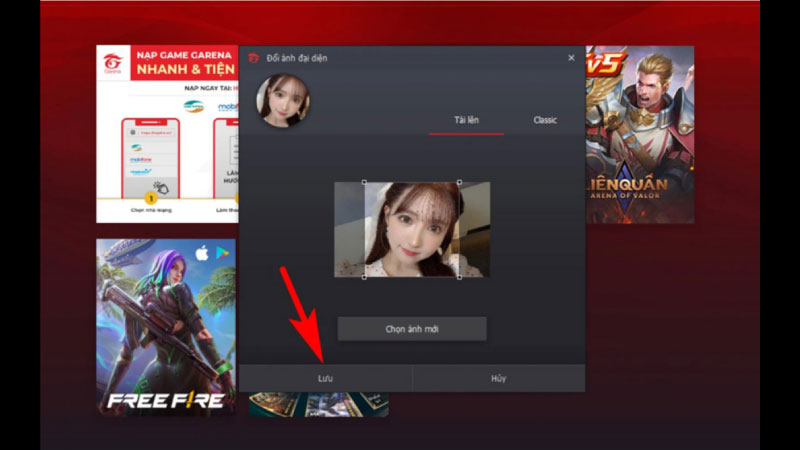
Avatar Garena là gì và hiển thị ở đâu?
Avatar Garena chính là hình ảnh đại diện cho tài khoản Garena của bạn. Nó xuất hiện ở nhiều nơi:
- Trên ứng dụng Garena (Mobile App).
- Trên phần mềm Garena PC (Client).
- Trong danh sách bạn bè.
- Trong các phòng chat Garena.
- Đôi khi được liên kết và hiển thị trong hồ sơ một số game do Garena phát hành (tùy game).
Đây chính là “ảnh garena” quan trọng nhất gắn liền với định danh trực tuyến của bạn trên nền tảng này.
Yêu cầu về ảnh avatar Garena:
Garena thường không công bố yêu cầu kỹ thuật quá khắt khe, nhưng để avatar hiển thị đẹp nhất, bạn nên lưu ý:
- Định dạng: Các định dạng ảnh phổ biến như JPG, PNG thường được chấp nhận.
- Kích thước: Ảnh nên có dạng vuông (tỷ lệ 1:1) để hiển thị tốt nhất vì avatar thường được cắt thành hình tròn hoặc vuông. Kích thước pixel không cần quá lớn, khoảng 200×200 pixels trở lên là đủ rõ nét.
- Dung lượng: Chọn ảnh có dung lượng vừa phải (thường dưới 1MB hoặc 2MB) để việc tải lên diễn ra nhanh chóng, tránh lỗi.
- Nội dung: Quan trọng nhất, “ảnh garena” bạn chọn làm avatar phải tuân thủ quy định cộng đồng của Garena, không chứa nội dung phản cảm, bạo lực, chính trị, vi phạm bản quyền hoặc gây khó chịu cho người khác.
Hướng Dẫn Chi Tiết: Cách Đổi Ảnh Avatar Garena Trên Điện Thoại
Các bước thực hiện:
- Mở ứng dụng Garena: Tìm và mở ứng dụng Garena trên màn hình điện thoại của bạn.
- Truy cập trang cá nhân: Tại giao diện chính của ứng dụng, hãy tìm và nhấn vào tab “Tôi” (hoặc “Me”) thường nằm ở góc dưới cùng bên phải màn hình.
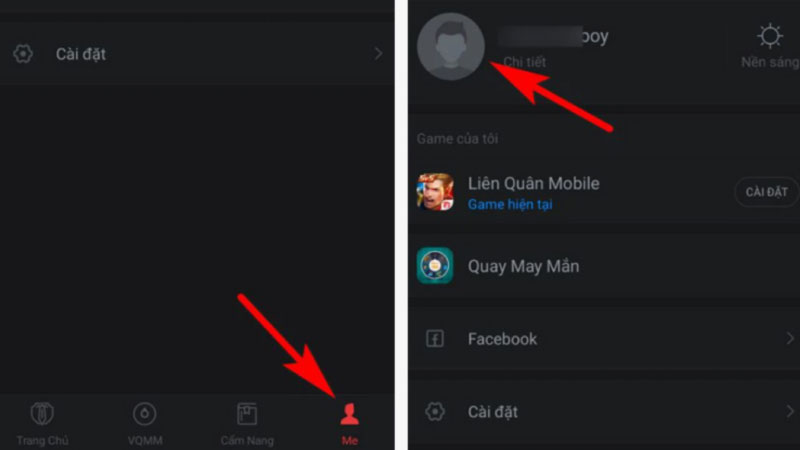
- Nhấn vào avatar hiện tại: Trên trang cá nhân, bạn sẽ thấy avatar hiện tại của mình ở phía trên cùng. Hãy nhấn trực tiếp vào hình ảnh avatar đó.
- Chọn “Xem ảnh đại diện”: Một menu nhỏ có thể hiện ra, hãy chọn tùy chọn “Xem ảnh đại diện” hoặc tương tự.
- Chọn biểu tượng thay đổi: Trong màn hình xem ảnh đại diện, tìm và nhấn vào biểu tượng máy ảnh hoặc biểu tượng chỉnh sửa nằm ở góc ảnh hoặc gần đó.

- Chọn nguồn ảnh: Ứng dụng sẽ hỏi bạn muốn lấy ảnh từ đâu. Thường sẽ có 2 lựa chọn chính:
- “Chụp ảnh”: Mở camera để chụp ảnh mới ngay lập tức.
- “Chọn từ Album” / “Chọn từ Thư viện”: Mở thư viện ảnh trên điện thoại của bạn. Đây là lựa chọn phổ biến hơn.
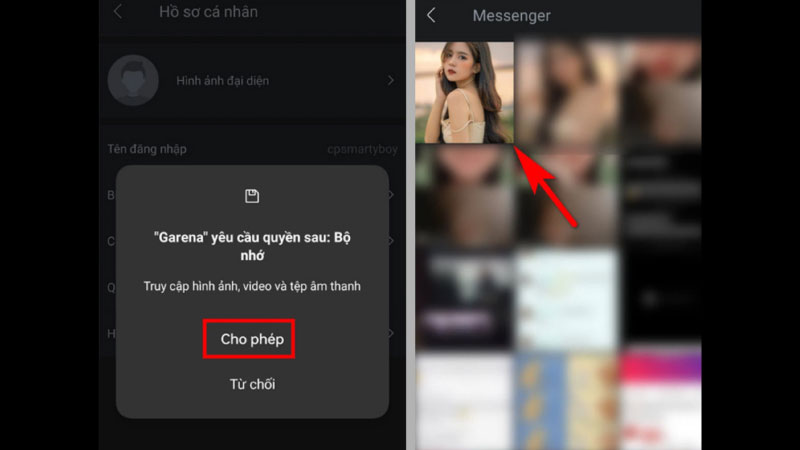
- Chọn và cắt ảnh: Duyệt qua thư viện ảnh và chọn bức ảnh garena bạn ưng ý nhất. Hãy căn chỉnh sao cho phần quan trọng nhất của ảnh nằm trong khung.
- Xác nhận thay đổi: Sau khi cắt ảnh vừa ý, nhấn nút “Xong”, “Lưu” hoặc “Đồng ý” (tùy giao diện ứng dụng).
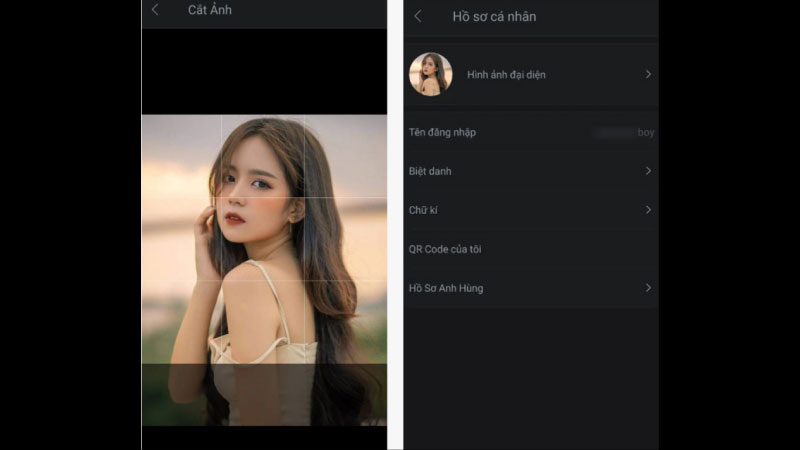
- Hoàn tất: Avatar của bạn sẽ được cập nhật. Quá trình này có thể mất vài giây đến vài phút để hiển thị trên toàn hệ thống Garena.
Hướng Dẫn Chi Tiết: Cách Đổi Ảnh Avatar Garena Trên Máy Tính
Các bước thực hiện:
- Mở Garena PC: Khởi chạy phần mềm Garena trên máy tính của bạn.
- Truy cập cài đặt tài khoản: Tại giao diện chính của Garena PC, hãy tìm đến khu vực hiển thị tên người dùng và avatar hiện tại của bạn (thường ở góc trên bên trái hoặc bên phải). Nhấn vào tên người dùng hoặc avatar đó.
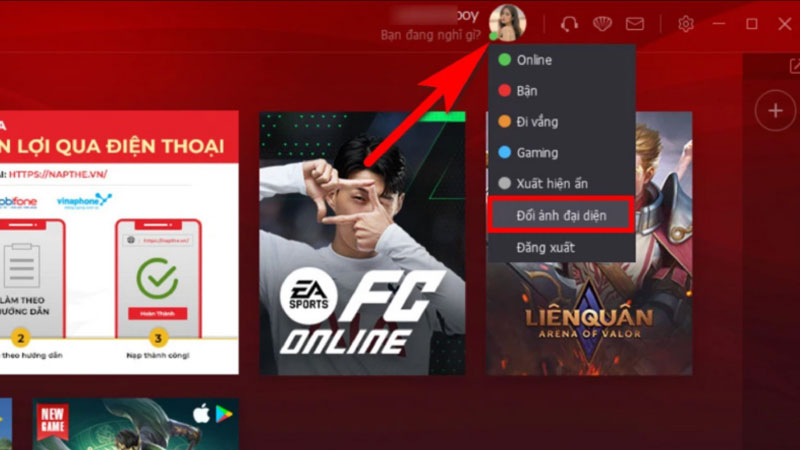
- Chọn “Thiết lập tài khoản” / “Chỉnh sửa Hồ sơ”: Một menu thả xuống hoặc một trang mới sẽ hiện ra. Tìm và chọn mục liên quan đến cài đặt tài khoản hoặc chỉnh sửa hồ sơ cá nhân (ví dụ: “Account Settings”, “Thiết lập”, “Hồ sơ của tôi”…).
- Tìm tùy chọn thay đổi Avatar: Trong trang cài đặt tài khoản/hồ sơ, tìm mục “Ảnh đại diện” hoặc “Avatar”. Bên cạnh avatar hiện tại thường sẽ có nút “Thay đổi”, “Đổi ảnh”, “Upload” hoặc biểu tượng tương tự. Hãy nhấn vào đó.
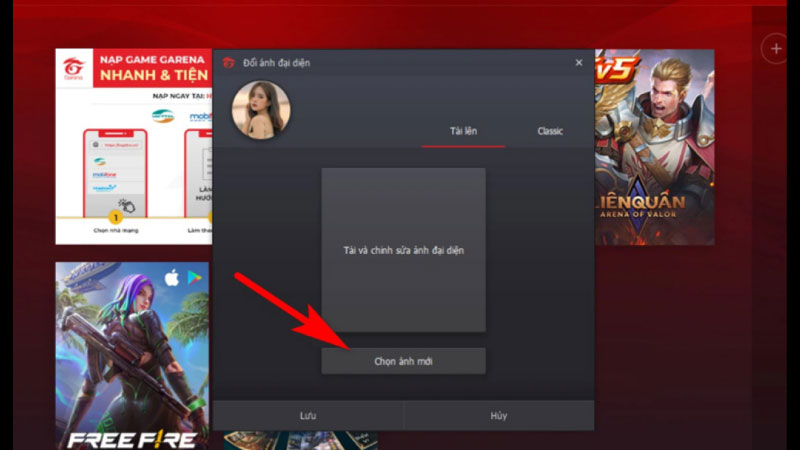
- Tải ảnh lên từ máy tính: Một cửa sổ duyệt file sẽ mở ra. Hãy tìm đến thư mục chứa file ảnh garena bạn đã chuẩn bị, chọn file ảnh đó và nhấn “Open” hoặc “Chọn”.
- Căn chỉnh ảnh (nếu có): Tương tự như trên điện thoại, Garena PC có thể cung cấp công cụ để bạn cắt (crop) ảnh theo tỷ lệ vuông hoặc tròn. Hãy điều chỉnh khung cắt để lấy phần hình ảnh bạn muốn hiển thị rõ nhất.
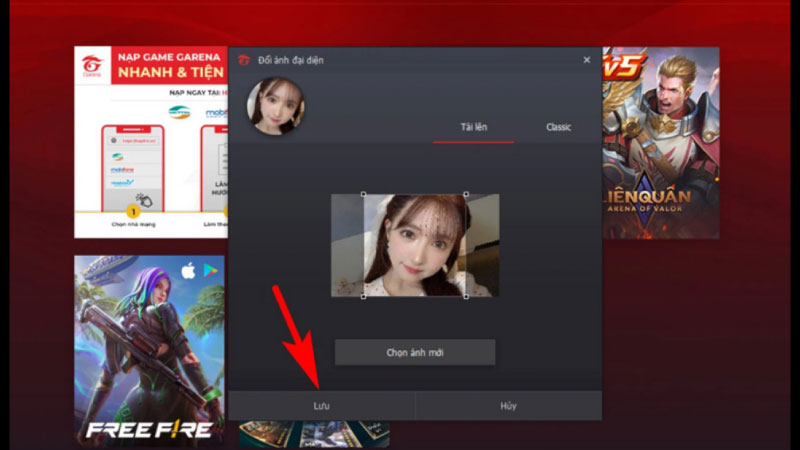
- Lưu thay đổi: Sau khi căn chỉnh xong, nhấn nút “Lưu”, “Save”, “Xác nhận” hoặc “OK” để hoàn tất quá trình.
- Hoàn tất: Avatar mới của bạn sẽ được cập nhật trên Garena PC. Tương tự như trên điện thoại, có thể cần một chút thời gian để thay đổi này hiển thị đồng bộ ở mọi nơi.
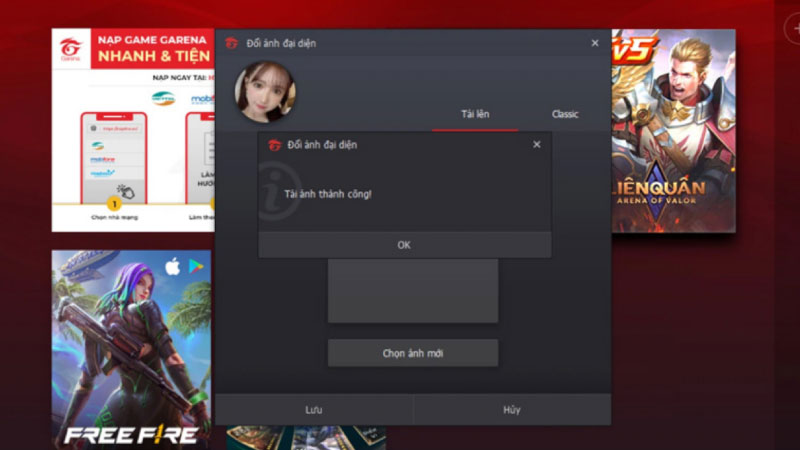
Mẹo Chọn và Tối Ưu “Ảnh Garena” Làm Avatar
Để avatar Garena của bạn thực sự ấn tượng và hiển thị tốt, hãy tham khảo một số mẹo sau khi lựa chọn “ảnh garena“:
- Ưu tiên sự rõ ràng: Chọn ảnh có độ phân giải tốt, không bị vỡ nét, mờ nhòe. Avatar có kích thước hiển thị nhỏ, nên ảnh cần rõ ràng để người khác dễ nhận diện. Tránh ảnh có quá nhiều chi tiết rối mắt.
- Tập trung vào chủ thể chính: Vì avatar thường là hình vuông hoặc tròn nhỏ, hãy chọn ảnh mà chủ thể chính (khuôn mặt nhân vật, logo, biểu tượng…) chiếm phần lớn diện tích. Cân nhắc cắt (crop) ảnh để loại bỏ phần nền không cần thiết.
- Đảm bảo tính nhận diện: Nếu muốn người khác dễ nhớ ra bạn, hãy chọn một avatar độc đáo, khác biệt. Nếu bạn là game thủ nổi tiếng hoặc có thương hiệu cá nhân, việc sử dụng logo hoặc hình ảnh đặc trưng sẽ rất hiệu quả.
- Phù hợp với ngữ cảnh: Hãy nhớ rằng avatar Garena sẽ hiển thị trong môi trường game. Chọn ảnh phù hợp với văn hóa cộng đồng, tránh các hình ảnh gây phản cảm, tranh cãi hoặc vi phạm quy định.
- Kiểm tra hiển thị: Sau khi đổi avatar, hãy kiểm tra xem nó hiển thị như thế nào ở các kích thước khác nhau (trong danh sách bạn bè, trong phòng chat…) để đảm bảo ảnh không bị méo hoặc cắt mất phần quan trọng.
Các Vấn Đề Thường Gặp và Câu Hỏi (FAQs) Khi Đổi Ảnh Avatar Garena
Dưới đây là một số câu hỏi và vấn đề người dùng thường gặp phải trong quá trình đổi avatar Garena:
- Tại sao đổi avatar rồi mà bạn bè vẫn thấy ảnh cũ?
- Trả lời: Do cơ chế lưu cache (bộ nhớ đệm). Bạn bè của bạn có thể cần khởi động lại Garena hoặc chờ một thời gian để ứng dụng/phần mềm của họ cập nhật avatar mới của bạn. Bạn cũng nên khởi động lại Garena của mình.
- Không tìm thấy nút “Thay đổi ảnh đại diện” ở đâu cả?
- Trả lời: Hãy chắc chắn bạn đang tìm đúng chỗ (Trang cá nhân -> Nhấn vào avatar trên điện thoại; Hồ sơ/Thiết lập tài khoản trên PC). Nếu vẫn không thấy, hãy cập nhật Garena lên phiên bản mới nhất.
- Báo lỗi “Định dạng không hợp lệ” hoặc “Dung lượng quá lớn”?
- Trả lời: Ảnh của bạn có thể không phải định dạng JPG/PNG hoặc dung lượng quá lớn. Hãy dùng công cụ chỉnh sửa ảnh để chuyển đổi định dạng hoặc giảm dung lượng ảnh rồi thử lại.
- Avatar tự động đổi về mặc định?
- Trả lời: Trường hợp này khá hiếm, có thể do lỗi hệ thống tạm thời hoặc ảnh bạn tải lên vi phạm quy định và bị Garena gỡ bỏ. Hãy thử đổi lại bằng một ảnh khác phù hợp hơn.
- Có thể đổi avatar Garena bao nhiêu lần?
- Trả lời: Hiện tại, Garena không giới hạn số lần bạn có thể đổi avatar. Bạn có thể thay đổi bất cứ khi nào bạn muốn.
Kết luận
Việc đổi avatar Garena rất đơn giản và nhanh chóng. Bạn có thể thực hiện trên cả điện thoại và máy tính. Chỉ với vài thao tác, bạn đã có thể cập nhật hình đại diện mới. Việc này giúp làm mới hồ sơ cá nhân dễ dàng. Avatar đẹp thể hiện cá tính riêng của bạn trong cộng đồng game thủ Garena. Một hình ảnh ấn tượng sẽ giúp bạn tự tin hơn.
Hy vọng bài viết đã cung cấp hướng dẫn chi tiết và dễ hiểu. Bạn có thể đổi avatar Garena nhanh chóng theo các bước trên. Đừng ngần ngại chọn một ảnh đại diện thật ưng ý. Hãy bắt đầu cuộc phiêu lưu mới với một avatar đầy phong cách. Chúc bạn thực hiện thành công và có trải nghiệm thú vị!










